Chế độ fastboot. – Đây là đặc biệt mã chương trình hoặc thành phần nằm trong chip bộ nhớ thiết bị Android, I.E. Nó độc lập với hệ điều hành Android và có thể gây ra ngay cả khi các vấn đề với chính hệ thống xảy ra. TỪ sử dụng fastboot. Chế độ (được dịch sang tiếng Nga – chế độ tải nhanh) Biểu diễn phạm vi tiếp theo Nhiệm vụ:
mở root truy cập trên thiết bị;thay đổi cài đặt hệ thống của thiết bị, trong trường hợp bình thường bị ẩn khỏi người dùng;phục hồi phần mềm;thiết bị nhấp nháy;và nhiều hơn nữa.
Bạn đang xem: Chế độ fastboot là gì
Làm thế nào bạn có thể hiểu, chế độ FastBoot là vô cùng công cụ đắc lựcmà có thể được áp dụng cả hai nhà phát triển và người dùng đơn giản. Tuy nhiên, thông tin thường xuyên nhất về chế độ này đang tìm kiếm người dùng có chế độ này được kích hoạt với bất kỳ trong số chúng trên thiết bị của họ. Chúng ta hãy đến gần hơn với việc kích hoạt chế độ tải nhanh và đầu ra từ nó.
Cách nhập / thoát với chế độ FastBoot cho Android
Vì vậy, đầu tiên, chúng ta cần hiểu vì những lý do nào có thể được kích hoạt bởi chế độ FastBoot. Việc kích hoạt chế độ này là do:
nhấn tổ hợp phím và phím âm lượng (hoặc + hoặc -);có một thất bại nghiêm trọng trong HĐH Android;nhận quyền truy cập root.
Không may, khởi động lại thông thường Các thiết bị để thoát tải nhanh thường không thu được, và do đó bạn phải được hướng dẫn bởi một chút cách tinh vi hơn một chút. Tuy nhiên, bạn có thể cố gắng bắt đầu và khởi động lại.
Lưu ý: trong số những thứ khác trên màn hình chế độ fastboot. Một nút “Bắt đầu” khổng lồ có thể được hiển thị (hoặc mục khởi động bình thường), nhấp vào thiết bị của bạn phải bắt đầu như chế độ thông thường – Nhấn nút này khi trình bày.
Nếu nó không có ích, thì hãy thử trích xuất từ u200bu200bpin thông minh Android của bạn trong ba mươi giây, sau đó bật lại. Người dùng điện thoại thông minh cũ giải pháp này Tuy nhiên, giúp đỡ trên các thiết bị mới mà một quyết định như vậy đơn giản là không áp dụng: pin của hiện đại Điện thoại di động – Không thể tháo rời.
OK, những điều sau đây bạn có thể thử là nhập chế độ tải xuống ( Chọn Boot. Chế độ) và chạy thiết bị trong chế độ bình thường. Vì vậy, tắt điện thoại thông minh của bạn, sau đó giữ các phím nguồn và hạ thấp âm lượng trong mười giây. Một màn hình với các hành động khác nhau xuất hiện trên màn hình của thiết bị của bạn – chọn Khởi động bình thường (tải bình thường). Khi bạn chọn mục này, thiết bị của bạn phải tải bình thường trong hệ điều hành Android.
Một cách khác để thoát chế độ FastBoot là việc sử dụng bạn gái. Trước tiên, bạn cần cài đặt một gói từ adb + fastboot vào máy tính của mình, sau đó kết nối điện thoại thông minh của bạn với PC thông qua cáp USB thông thường. Ngay khi mọi thứ được thực hiện, mở dòng lệnh và thực hiện. lệnh fastboot. Khởi động lại, sau đó điện thoại thông minh của bạn sẽ được khởi động lại và loại bỏ thành công khỏi chế độ tương ứng.
Chà, nếu bạn không quản lý để chạy tiện ích của mình ở chế độ bình thường, ngay cả sau khi thực hiện ở trên (và nó xảy ra), sau đó bạn sẽ cần thực hiện Đặt lại đầy đủ Thiết bị của bạn thông qua chế độ khôi phục. Giữ sự kết hợp từ các nút nguồn và nâng âm lượng, sau đó đợi chế độ khôi phục. Nhấp vào điểm xóa dữ liệu / khôi phục cài đặt gốc và chọn nó. Quá trình đặt lại thiết bị của bạn có thể mất một thời gian, vì vậy bạn phải có được sự kiên nhẫn. Sau khi thiết lập lại, điện thoại thông minh của bạn sẽ trở về chế độ bình thường.
Điều gì xảy ra nếu điện thoại thông minh được bao gồm trong chế độ FastBoot khi được kết nối với PC?
Khác chủ đề thú vị: Một số người dùng điện thoại thông minh Android phàn nàn rằng các thiết bị của họ vì một số lý do được bao gồm độc lập trong chế độ tải nhanh khi kết nối với PC thông qua cáp USB. Chà, nếu điều này xảy ra, thì có thể bạn có thể được kích hoạt trong cài đặt điện thoại thông minh, tùy chọn “quay nhanh” được kích hoạt. Bạn cần phải vô hiệu hóa tùy chọn này và mọi thứ sẽ được đặt ra. Để làm điều này, hãy làm như sau.
Hôm nay chúng ta sẽ nói về rất cần thiết và hữu ích chương trình hệ thống Chế độ fastboot. Bạn sẽ tìm ra loại chương trình Mod Fastbud và những gì nó được dự định. Chúng tôi sẽ xem xét các tùy chọn cho chương trình này trên máy tính xách tay, máy tính bảng và điện thoại thông minh.
Chế độ FastBoot trên máy tính bảng và PC
Chế độ FastBoot là một chương trình sử dụng công nghệ tải nhanh. Công nghệ nàyCho phép bạn giảm thời gian bắt đầu của hệ thống (x86) từ giây đến mili giây bằng cách bỏ qua bios.
Công nghệ này đã được phát triển bởi QNX và Intel. Từ chung – Điều khiển PC được gửi trực tiếp vào mô-đun tải chính (QNX IPL) mà không cần sử dụng BIOS. Do điều này, các nhiệm vụ quan trọng được đưa ra với mức độ chậm tối thiểu.
Rất thường xuyên, công nghệ này được tìm thấy trên netbook và máy tính xách tay của một số thương hiệu nhất định (Lenovo, Asus, Aser) – Khi khởi động máy tính xách tay, hệ điều hành gần như bắt đầu ngay lập tức.
Chế độ FastBoot trên điện thoại thông minh Android
Một ý nghĩa hoàn toàn khác có chế độ FastBoot trên các thiết bị Android. Ở đây chúng ta đang nói về chế độ đó là trình tải điện thoại ” cấp thấp” Fastbut sẽ phản xạ không chỉ toàn bộ bộ nhớ của điện thoại là hoàn toàn, mà còn cả phần riêng lẻ của nó.
Về cơ bản, mod FastBut có thể được quan sát sau khi đóng sụn điện thoại không thành công Phục hồi tùy chỉnh.. Khi tải điện thoại được tô sáng Màn hình đen S. dòng chữ Fastboot Chế độ và các đội khác:
LỰA CHỌN Chế độ khởi động.;Vol_up để chọn;Tập_down là ok;Chế độ phục hồi;
Khởi động bình thường.
Nhiều chủ sở hữu của các thiết bị Android của họ không biết phải làm gì với nó (tính lỗi này), rơi vào hoảng loạn. Nhưng sau đó trường hợp được sửa chữa khá. Đối với mỗi mô hình và thương hiệu điện thoại, danh sách các lệnh và trình tự của chúng là khác nhau, tuy nhiên, nguyên tắc là một ở mọi nơi.
Những lệnh này có nghĩa như sau:
Nút Giảm âm lượng – để xác nhận lựa chọn của bạn;
Để tải xuống điện thoại, chọn Khởi động bình thường và nhấn nút âm lượng ít hơn (âm lượng xuống).
Để gọi độc lập chế độ Chế độ FastBoot, bạn cần bấm đồng thời nút Khóa từ phím Âm lượng và giữ chúng cho đến khi màn hình đen xuất hiện. Tôi hy vọng bạn đã tìm ra chế độ FastBoot là gì và nó được áp dụng.
Đôi khi, chủ sở hữu của các thiết bị chạy Android phải đối mặt với thực tế là tiện ích của họ đi đến chế độ chế độ FastBoot, từ đó người dùng không chuẩn bị không dễ dàng như vậy. Ngay cả khi thiết bị bị tắt và bật chế độ này Nó không hoạt động và người dùng một lần nữa nhìn thấy màn hình với thông báo rằng điện thoại thông minh ở chế độ FastBoot. Làm gì trong trường hợp này? Có thể thu hồi độc lập điện thoại thông minh của bạn hoặc máy tính bảng mà không cần tăng đến trung tâm dịch vụ? Trong bài viết này, chúng tôi sẽ tìm ra nó trong câu hỏi “Chế độ FastBoot là gì trên Android” và cách thoát chế độ FastBoot.
Chế độ FastBoot trên Android là gì?
Verbatim, Điều kiện này Các thiết bị được dịch là chế độ tải nhanh. Ở chế độ này, thiết bị bị tắt không hoàn toàn, di chuyển trong chế độ ngủ, cho phép bạn nhanh chóng bật nó, nhưng không phải ở chế độ đầy đủ tải xuống Android, cụ thể là ở chế độ FastBoot, dành cho truy cập trực tiếp Đến bộ nhớ và các mô-đun của thiết bị để bỏ qua hệ điều hành. Một sự bao gồm như vậy cho phép các chuyên gia trung tâm dịch vụ, các nhà phát triển và đơn giản là người dùng nâng cao cài đặt hoặc khôi phục phần mềm (phần mềm), bao gồm cả chính hệ điều hành, làm sao lưusản xuất mỏng. cài đặt hệ thống Vân vân.
FastBut là phần sụn Android độc lập, nằm trong khu vực được bảo vệ của bộ nhớ tiện ích, cho phép bạn tải xuống các thành phần cần thiết Để gỡ lỗi và khôi phục phần mềm bằng máy tính, ngay cả trong trường hợp sát thương gây tử vong cho Android, bởi vì Việc thực hiện chương trình xảy ra ở mức mã máy, bất kể hệ điều hành.
Những tình huống nào là chế độ fastboot được kích hoạt?
Vỏ FastBut có thể được kích hoạt bởi chính người dùng khi vô tình cố gắng bật điện thoại thông minh / máy tính bảng của mình bằng các nút kẹp đồng thời và điều chỉnh âm lượng âm thanh (tăng để giảm hoặc tăng âm lượng). Đây là nhiều nhất nguyên nhân thường xuyên Dịch không chủ ý của thiết bị đến trạng thái chế độ fastboot. Những lý do phổ biến khác:
không thành công nhận quyền root trên thiết bị;thiết bị nhấp nháy không thành công;thất bại khi cập nhật Android;xóa một hệ thống hệ điều hành hệ điều hành quan trọng nếu gốc là đúng;tác động của virus đối với các tệp hệ điều hành hệ thống với sự có mặt của quyền root trên thiết bị.
Cách thoát chế độ FastBoot
Khi bạn kích hoạt chế độ này, người dùng khi bạn bật hoặc khởi động lại thiết bị của mình sẽ thấy hình ảnh của biểu tượng Android – robot xanh và một dòng chữ thích hợp. Làm gì trong trường hợp này và cách tự thoát khỏi chế độ FastBoot?
Trước hết, cần phải tắt và bật điện thoại thông minh có vấn đề cho dù máy tính bảng, và tốt hơn là trích xuất pin trong vài phút, sau đó đặt lại (trong trường hợp nó có thể tháo rời) và nó có thể là có thể để đạt được tải xuống bình thường. Nếu không, bạn có thể thử thoát khỏi chế độ theo hai cách: sử dụng chính thiết bị hoặc thông qua máy tính.
Chúng tôi rời khỏi FastBut trên chính điện thoại hoặc máy tính bảng
Chúng tôi đang cố gắng thoát khỏi chế độ tải xuống nhanh bằng chính thiết bị.
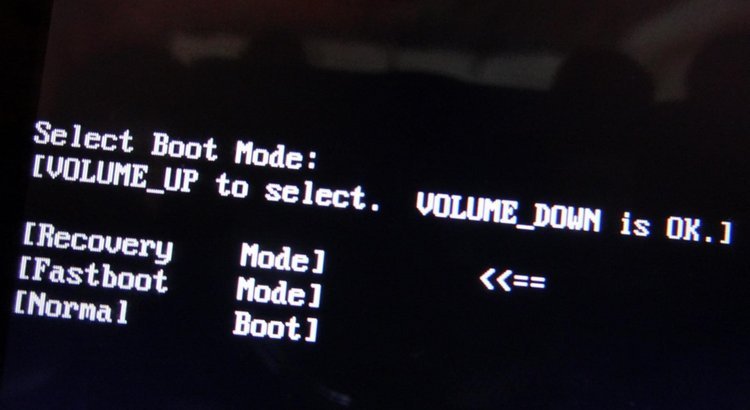
Chú ý! Trong phương thức này, tất cả dữ liệu người dùng trên điện thoại sẽ bị xóa và tiện ích sẽ trở về trạng thái ban đầu “từ cửa hàng”, I.E. phần mềm Nó sẽ ở trong điều kiện đó là khi mua.
Chế độ Fastboot là. chế độ đặc biệtĐược sử dụng trên điện thoại Android và cần thiết để gỡ lỗi di động, phần sụn và nhiễu khác trong các tệp hệ thống. Nó cũng được sử dụng để nhanh chóng tải xuống. Ngoài Android, FastBoot gặp nhau trên các thiết bị khác, nhưng trong bài viết này bài phát biểu sẽ đi. Đó là về điện thoại thông minh từ Google. Chúng tôi sẽ cho biết lý do tại sao chế độ có thể bật những gì nó dành cho những gì nó cần và phải làm gì để thoát khỏi nó. Khởi đầu.
Chế độ FastBoot trên Android là gì
Ban đầu, hãy tìm hiểu chế độ FastBoot là gì và chúng tôi quan tâm đến nền tảng hệ điều hành từ Google.
Chế độ FastBoot là một giao thức gỡ lỗi được bao gồm trong SDK Android (Phát triển phần mềm Android), có nghĩa là phát triển phần mềm cho Android. Chế độ này được sử dụng để gỡ lỗi chính hệ điều hành (phần sụn), để cập nhật hoặc cài đặt thêm các thành phần.
Tính năng của phương pháp tải xuống Android này là chính hệ điều hành không khởi động, thiết bị chỉ khởi tạo trình điều khiển, cần thiết để có khả năng đọc hoặc ghi vào điện thoại FS. Làm việc với chế độ FastBoot thường xuyên nhất thông qua Đội ngũ ADB chuỗi, nhưng đôi khi cho điều này được sử dụng và phần mềm đặc biệt.
Dưới đây là các lệnh phổ biến nhất được áp dụng khi làm việc với chế độ FastBoot:
Flash – Chế độ phần sụn ghi đè lên bộ nhớ của thiết bị trong đó hệ điều hành Android được lưu trữ. Xóa là xóa của bất kỳ phân vùng hoặc toàn bộ fs nói chung. Cần cài đặt hệ điều hành “sạch”. Khởi động lại – Đầu ra lệnh từ FastBoot và trả về điện thoại với hệ điều hành chính (trong trường hợp của chúng tôi Android). Định dạng – Áp dụng để định dạng một phân vùng, phần hoặc định dạng chung.
Để thiết bị được dịch sang chế độ chế độ FastBoot, nó có thể được nhận dạng bởi máy tính hoặc máy tính xách tay, bạn phải cài đặt trên Windows trình điều khiển đặc biệtđược phát hành riêng cho một mô hình điện thoại cụ thể.
Xem thêm: Quay Tvc Là Gì – Tvc Quảng Cáo Là Gì
Nó cần gì cho những gì
Bây giờ bạn biết nó là gì, nó vẫn chỉ để giải thích ở đâu và tại sao chế độ này được sử dụng. Công nghệ truy cập trong “Tải xuống nhanh” được sử dụng trong những trường hợp như vậy:
Phần sụn điện thoại Android. Cập nhật hệ điều hành từ Google. Loại bỏ các lỗi gây ra bởi các lỗi hệ điều hành.
Chú ý: thay đổi một số nhận dạng Điện thoại dựa trên Android (IMEI) thông qua FastBoot là không thể. Như thông số này Nó sẽ được khâu vào một con chip riêng biệt, truy cập vào đó các phương tiện thông thường sẽ không nhận được.
Tại sao xuất hiện
Đôi khi người dùng phải đối mặt với thực tế là chế độ FastBoot được kích hoạt trên điện thoại của mình, mặc dù, theo một người, nó sẽ không xảy ra.
Chế độ FastBoot trên Android có thể được kích hoạt vì những lý do như vậy:
Người dùng gọi là sự kết hợp của các nút được gán để kích hoạt chế độ “Tải nhanh” trên thiết bị của nó. Trong phần sụn, một thất bại xảy ra, do đó, hệ điều hành không còn có thể được tải bình thường. Từ máy tính, khi trình gỡ lỗi được bật, USB đã nhận được tín hiệu để bắt đầu chế độ.
Nếu bạn có một màn hình đen với một hình ảnh gỡ lỗi, bạn không nên sợ. Thông thường thoát khỏi FastBut và khởi động trong Android rất đơn giản. Dưới đây chúng tôi sẽ cho bạn biết làm thế nào để làm điều đó.
Làm thế nào để thoát khỏi fastboot
Có một số cách để vô hiệu hóa chế độ “Tải xuống nhanh”. Xem xét từng người trong số họ chi tiết hơn, cho rõ ràng chúng ta sẽ sử dụng hướng dẫn từng bước một, Mỗi bước đi kèm với ảnh chụp màn hình. Hãy bắt đầu với nhiều hơn tùy chọn đơn giản Và chỉ khi họ không giúp đỡ, hãy chuyển đến phương pháp tiếp theo.
Khởi động lại
Cách dễ nhất để khởi động lại điện thoại. Để thực hiện việc này, nhấn nút nguồn và giữ nó cho đến khi thiết bị được thiết lập lại. Trong trường hợp này, tín hiệu rung đặc trưng sẽ theo sau, sau đó khóa bao gồm phải được phát hành.
Nếu sau khi khởi động lại tiện ích, hãy ghi lại về việc bao gồm chế độ “Tải nhanh”, hãy chuyển sang phương pháp hủy kích hoạt sau đây. Nếu một pin có thể tháo rời được cài đặt trong thiết bị của bạn, hãy thử kéo nó ra, đợi một vài phút và chèn lại.
Quan trọng: Bật chế độ khôi phục Android được tạo riêng từ trạng thái tắt.
Quay trở lại cài đặt gốc
Bạn cũng có thể thử kích hoạt chế độ phục hồiđó là trong bất kỳ điện thoại Android nào.
Tùy chọn thu hồi về các thiết bị khác nhau:
Nếu thiết bị của bạn không có trong bảng, bạn có thể tìm thấy thông tin cần thiết Trên mạng hoặc đặt câu hỏi trong nhóm telegram của chúng tôi.
Thông qua menu khởi động lại
Vì vậy, khi chúng tôi vào chế độ phục hồi, bạn cần làm như sau:
Ví dụ dưới đây được hiển thị trên cơ sở điện thoại. Xiaomi redmi. Lưu ý 4x, nhưng về cùng một cách mọi thứ sẽ tìm trong các mô hình khác.
Đi để phục hồi. Sử dụng các nút thu phóng và giảm âm lượng, chọn mục khởi động lại vào hệ thống. Sự lựa chọn thường được thực hiện nhất với nút nguồn.Chúng tôi hy vọng khởi động lại.
Nếu nó không có ích, hãy đi đến phần tiếp theo.
Định dạng bộ nhớ trong
Tắt fastboot trên Android bạn có thể thử và thông qua định dạng nó bộ nhớ trong. Dưới đây chúng tôi sẽ viết cách nó được thực hiện.
Chú ý! Phương pháp này Nó ngụ ý xóa tất cả dữ liệu người dùng, bao gồm ảnh, video, âm nhạc, v.v.
Tôi xác nhận ý định của bạn.Chúng tôi mong muốn kết thúc bộ nhớ trong định dạng, sau đó đợi khởi động lại hệ điều hành chính. Cần nhớ rằng khởi động đầu tiên sau khi đặt lại cài đặt gốc của nhà máy có thể mất một thời gian. Đôi khi nó thậm chí còn 10 phút trở lên. Trong trường hợp này, điện thoại thông minh dường như là “đóng băng” trên logo bao gồm. Ở đây bạn chỉ cần chờ đợi.
Fastboot bắt đầu lại? Sau đó đọc trên.
Với PC.
Hướng dẫn này Tôi sẽ giúp đỡ những người không giúp các lựa chọn trước đó. Nhưng đó là cô ấy có hiệu quả lớn nhất. Khởi đầu.
CHÚ Ý: Hướng dẫn bạn tìm thấy dưới đây được hiển thị trên ví dụ Xiaomi. Ghi chú Redmi. 4x và được cung cấp riêng cho sự quen thuộc. Nếu bạn có một mô hình khác, hãy chỉ định quy trình thông tin về thông tin từ các diễn đàn theo chủ đề.
Mở Yandex hoặc Google và viết một yêu cầu trên điện thoại của chúng tôi. Chúng tôi tìm thấy diễn đàn 4PDA và tiếp tục.Để tải tập tin ở đây, bạn chắc chắn phải đăng ký. Thủ tục sẽ chỉ mất 2 đến 3 phút.Sau đó, bạn tải chính adb.Giải nén trình điều khiển thành một trong các thư mục bạn muốn tạo trước.Chạy cài đặt tùy thuộc vào việc xả hệ điều hành.
Để xác minh những gì Windows bạn có, hãy sử dụng phím “Hot” + Tạm dừng / Phá phím. Trong chuỗi ghi chú trong ảnh chụp màn hình, bạn sẽ thấy kiến u200bu200btrúc của “Windov” của bạn.
Chúng tôi tiếp tục cài đặt ADB để thoát FastBoot. Ở đây chỉ cần nhấp vào tiếp theo.Ngay lập tức, việc cài đặt sẽ được hoàn thành. Nhấp vào nút được đánh dấu bên dưới.
Đi đến việc cài đặt ADB.
Giải nén các tệp đã tải xuống vào bất kỳ thư mục nào được tạo.Chạy tệp được đánh dấu trên ảnh chụp màn hình.Chúng tôi nhập dòng lệnh “fastboot reboot”. Sau đó nhấn ENTER.
Chú ý: Tại thời điểm này, Android phải được kết nối với PC qua USB.
Do đó, việc khởi động lại sẽ được theo dõi và điện thoại thông minh của bạn sẽ bắt đầu ở chế độ bình thường.
Nếu tùy chọn này không đưa ra bạn và fastboot trên Android vẫn hoạt động, nó chỉ vẫn còn để phản xạ điện thoại.
Firmware.
Phần sụn là lần cuối cùng nhưng nhiều nhất phương pháp hiệu quảĐiều đó sẽ giúp thoát Android của bạn fastboot. Trước khi chúng tôi tiếp tục nhớ lại:
Các hướng dẫn được đưa ra bởi ví dụ. Điện thoại thông minh Xiaomi. Redmi Note 4X / 5X, các tiện ích khác sử dụng các tùy chọn và phần sụn khác. Đã cài đặt không phải bởi, bạn có nguy cơ “giết” điện thoại của mình.
Xem thêm: Tuyết Là Gì ? Tại Sao Lại Có Hiện Tượng Tuyết Rơi? Tuyết Là Gì
Vì vậy, hãy xem phần sụn của thiết bị Trung Quốc của chúng tôi được thực hiện như thế nào.
Chuyên mục: Định Nghĩa







